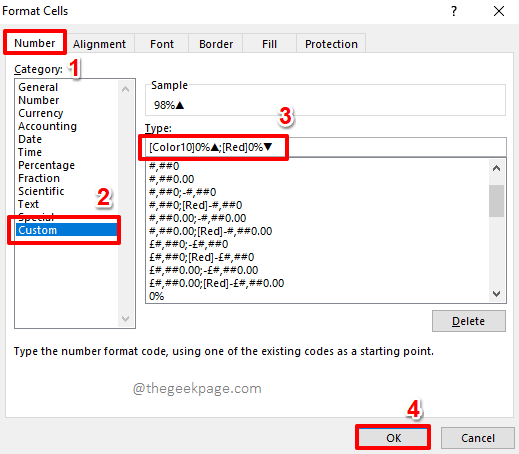Autors TechieWriter
Kā paslēpt lapas, režģlīnijas un šūnas Excel lapās: - Vai meklējat veidus, kā savā Excel lapā paslēpt Loksnes, Režģa līnijas vai Šūnas? Jūs esat īstajā vietā. Mēs esam ieguvuši ideālus rezultātus visiem jūsu jautājumiem. Ienirstiet rakstā, lai uzzinātu, kā paslēpt lapas, režģlīnijas un šūnas Excel lapās.
Darbības, lai paslēptu lapas Excel
1. SOLIS
- Ar peles labo pogu noklikšķiniet uz lapas, kuru vēlaties paslēpt programmā Excel. Parādītajā konteksta izvēlnē atrodiet un noklikšķiniet uz Paslēpt opcija.
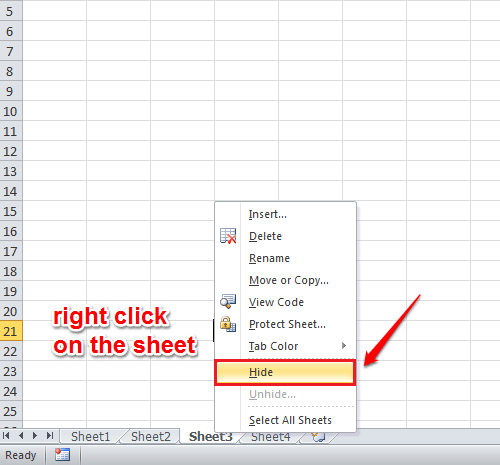
2. SOLIS
- Jūs nevarat redzēt paslēptu lapu. Tātad, lai paslēptu slēpto lapu, ar peles labo pogu noklikšķiniet uz redzamās lapas. Kā nākamais, noklikšķiniet uz Slēpt parādītajā konteksta izvēlnē.
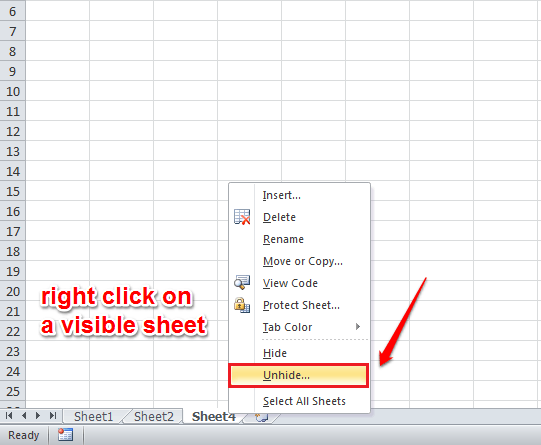
3. SOLIS
- Tas parādīs visas slēptās lapas nelielā logā. Vienkārši atlasiet tos, kurus vēlaties paslēpt, un noklikšķiniet Labi pogu. Pārbaudot tūlīt, jūs varat redzēt, ka slēpņa lapa ir redzama.
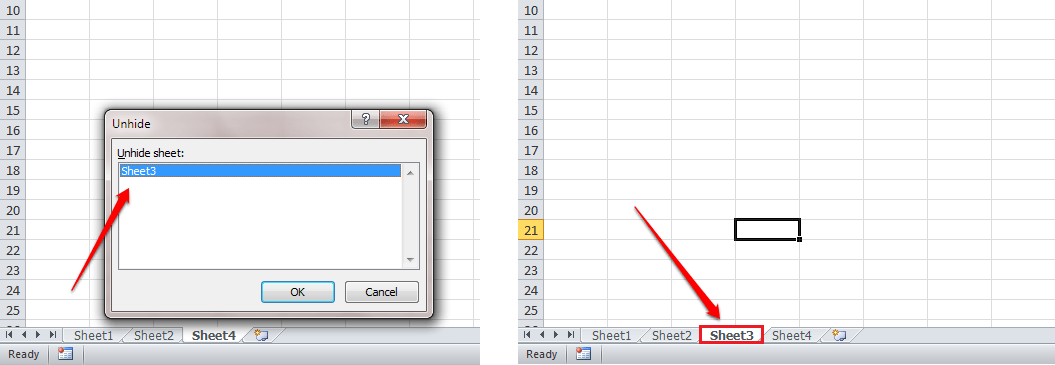
Kā paslēpt režģlīnijas programmā Excel
1. SOLIS
- Iespējams, vēlēsities noņemt režģlīnijas no Excel lapas. Lai to izdarītu, atveriet Excel lapu, no kuras vēlaties noņemt režģlīnijas.
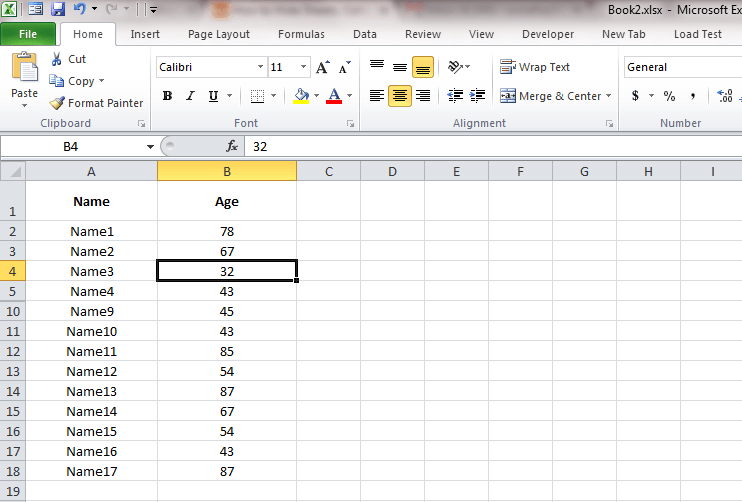
2. SOLIS
- Kā nākamais, noklikšķiniet uz Skats cilni. Tagad noņemiet atzīmi no izvēles rūtiņas, kas atbilst Režģa līnijas. Un režģlīni vairs nav!
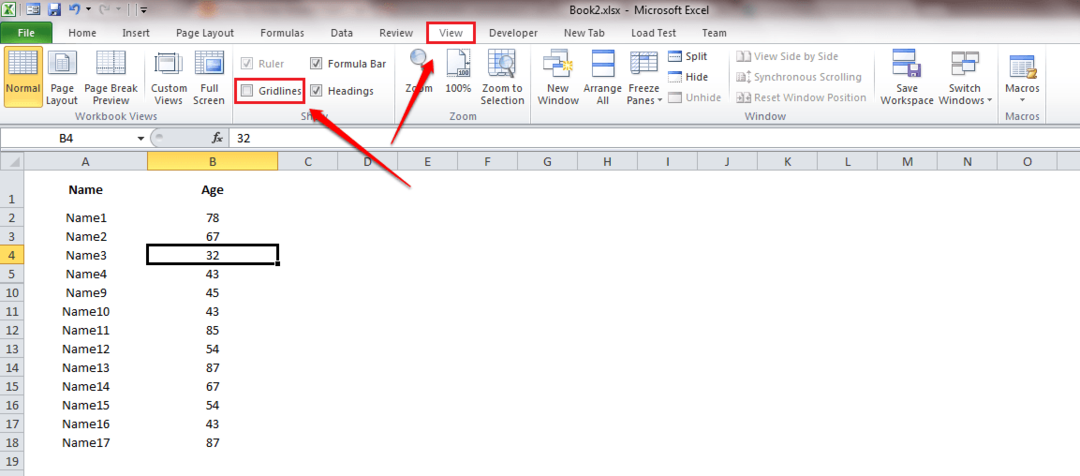
Kā paslēpt šūnas programmā Excel
1. SOLIS
- Atlasiet šūnu, kuru vēlaties paslēpt, un ar peles labo pogu noklikšķiniet uz tās. Izvēlieties Formatēt šūnas konteksta izvēlnes opcija.
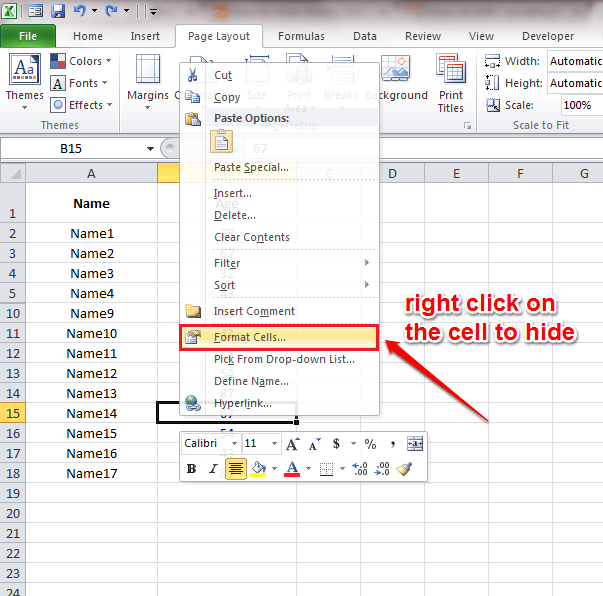
2. SOLIS
- Jauns logs ar nosaukumu Formatēt šūnas atveras. Noklikšķiniet uz Skaits cilni. Zem Kategorija sadaļā izvēlieties Pielāgots opcija. Tagad par veidu, dodiet bez atstarpēm. Ja jums ir kādas šaubas, skatiet šo ekrānuzņēmumu. Sist labi kad esat pabeidzis.
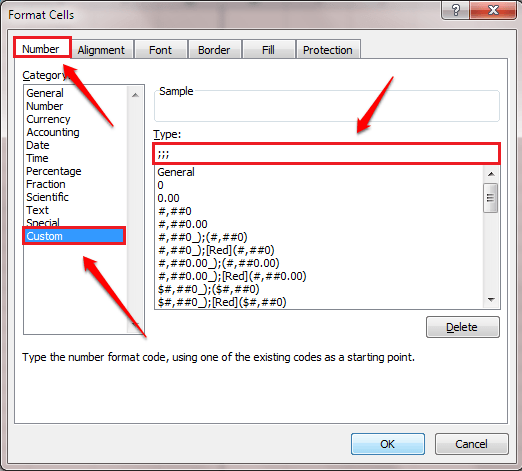
3. SOLIS
- Tagad, aplūkojot šūnas saturu, var redzēt, ka tas ir paslēpts. Bet, ja paskatās uz cilni fomula iepriekš, jūs varat redzēt tur esošo saturu, tāpēc neuztraucieties. Lai atgrieztos atpakaļ, vienkārši iestatiet Tips uz Vispārīgi iekš Formatēt šūnas logs.
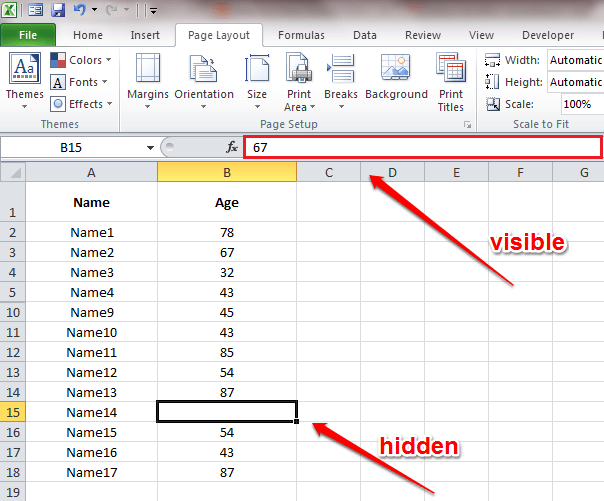
Izmēģiniet Excel slēpšanas trikus šodien. Ja jums ir šaubas par rakstu, lūdzu, atstājiet komentārus. Mēs labprāt palīdzētu. Sekojiet līdzi jaunākiem trikiem, padomiem un uzlaušanai.